Como Criar uma História no Facebook

As histórias do Facebook podem ser muito divertidas de fazer. Aqui está como você pode criar uma história em seu dispositivo Android e computador.
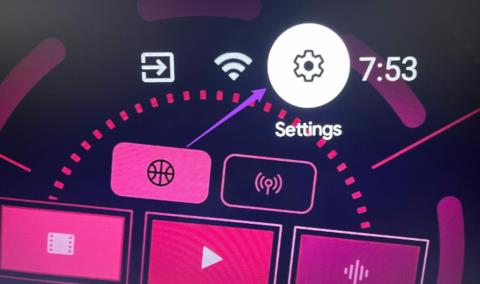
Muitas TVs Android agora vêm com o aplicativo Netflix pré-instalado. Mas você sempre pode baixá-lo usando a Play Store na sua Android TV. Você pode passar a assistir conteúdo 4K em sua Android TV se o Netflix não estiver reproduzindo em 4K em seu PC com Windows 11 .

Mas alguns usuários reclamam que o aplicativo Netflix para de aparecer na Play Store em sua Android TV. Isso os impede de baixar o aplicativo se ele não estiver pré-instalado na Android TV. Se você também estiver enfrentando o mesmo, esta postagem compartilhará as soluções para corrigir quando o aplicativo Netflix não estiver aparecendo na Play Store em sua Android TV.
O cache da Google Play Store salva todas as suas informações e preferências na sua Android TV. Se não conseguir encontrar o Netflix na Play Store na sua Android TV, tente limpar o cache da Play Store. Isso removerá todos os dados da Play Store da sua Android TV e você terá que fazer login novamente na sua conta do Google.
Passo 1: Abra Configurações na sua Android TV.

Passo 2: Role para baixo e selecione Aplicativos.

Etapa 3: selecione Mostrar todos os aplicativos.

Passo 4: Role para baixo e selecione Google Play Store.

Etapa 5: selecione Limpar cache.

Etapa 6: clique em OK para confirmar.
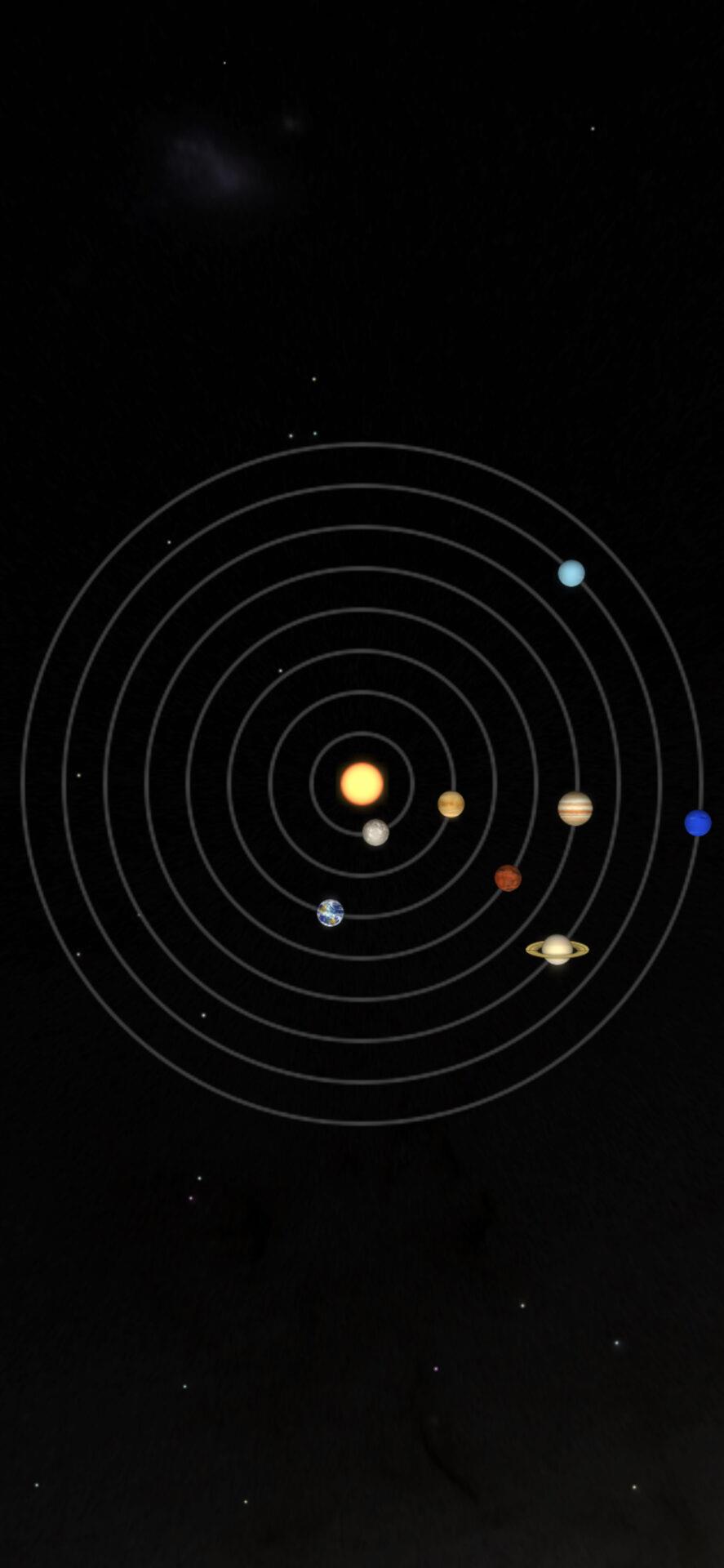
Passo 7: feche as configurações e abra a Play Store para verificar se o problema foi resolvido.

Se você estiver usando um modelo antigo de Android TV, o Netflix pode não ser compatível com sua Android TV. Você pode visitar a página de suporte do produto do fabricante da sua Android TV e verificar o mesmo. Você pode atualizar para uma melhor experiência de Android TV investindo em um Chromecast com Google TV. Ele fornecerá uma experiência Android limpa e também oferecerá suporte ao Netflix.

Se o aplicativo Netflix não estiver disponível na Play Store em sua Android TV, você pode tentar forçar o encerramento e reiniciar a Play Store. Isso lhe dará um novo começo, especialmente se estiver em execução em segundo plano há algum tempo. Esta solução básica, mas eficaz, funciona sempre que um aplicativo começa a funcionar mal na sua Android TV.
Passo 1: Abra Configurações na sua Android TV.

Passo 2: Role para baixo e selecione Aplicativos.

Etapa 3: selecione Mostrar todos os aplicativos.

Passo 4: Role para baixo e abra a Google Play Store.

Etapa 5: role para baixo e selecione Forçar encerramento.

Etapa 6: Selecione OK para confirmar.

Passo 7: feche as Configurações e abra a Play Store novamente para verificar se o problema foi resolvido.

Como seus outros dispositivos, você pode redefinir sua Android TV se enfrentar algum problema relacionado a software ou aplicativo. A única ressalva é que você terá que fazer login novamente na sua conta do Google e reinstalar todos os aplicativos. Mas esta é uma solução eficaz se o aplicativo Netflix tiver desaparecido da Play Store na sua Android TV. Você pode ler nossa postagem para saber como redefinir sua Android TV . Depois disso, termine de configurar sua Android TV e verifique se você consegue baixar o Netflix na Play Store.
Este é o último recurso se o aplicativo Netflix ainda não estiver aparecendo na Play Store da sua Android TV. Você pode instalar a versão mais recente do sistema operacional Android TV para garantir que não haja bugs ou falhas. Veja como proceder.
Passo 1: Abra Configurações na sua Android TV.

Passo 2: Role para baixo e selecione Preferências do dispositivo.

Etapa 3: selecione Sobre.

Etapa 4: selecione Atualização do sistema.

Etapa 5: se uma atualização estiver disponível, baixe e instale-a.
Passo 6: após a conclusão da instalação, abra a Play Store e verifique se você consegue baixar o aplicativo Netflix.

Essas soluções ajudarão você a corrigir o problema de o Netflix não aparecer na Play Store na sua Android TV. Se estiver usando o plano Netflix Premium, você poderá desfrutar de áudio Dolby Atmos se tiver a configuração necessária em casa. Mas caso você enfrente algum problema nesse sentido, consulte nossa postagem que sugere as melhores soluções para o Dolby Atmos que não funciona no Netflix na Android TV .
As histórias do Facebook podem ser muito divertidas de fazer. Aqui está como você pode criar uma história em seu dispositivo Android e computador.
Aprenda como desativar vídeos que começam a tocar automaticamente no Google Chrome e Mozilla Firefox com este tutorial.
Resolva o problema onde o Samsung Galaxy Tab A está preso em uma tela preta e não liga.
Leia agora para aprender como excluir músicas e vídeos de dispositivos Amazon Fire e Fire HD para liberar espaço, desordem ou aumentar o desempenho.
Deseja adicionar ou remover contas de email no seu tablet Fire? Nosso guia abrangente irá guiá-lo pelo processo passo a passo, tornando rápido e fácil gerenciar suas contas de email em seu dispositivo favorito. Não perca este tutorial obrigatório!
Um tutorial mostrando duas soluções sobre como impedir permanentemente aplicativos de iniciar na inicialização do seu dispositivo Android.
Este tutorial mostra como reencaminhar uma mensagem de texto de um dispositivo Android usando o aplicativo Google Messaging.
Como habilitar ou desabilitar os recursos de verificação ortográfica no sistema operacional Android.
Está se perguntando se pode usar aquele carregador de outro dispositivo com seu telefone ou tablet? Esta postagem informativa traz algumas respostas para você.
Quando a Samsung apresentou sua nova linha de tablets topo de linha, havia muito o que comemorar. Os Galaxy Tab S9 e S9+ trazem atualizações esperadas, e a Samsung também introduziu o Galaxy Tab S9 Ultra. Todos esses dispositivos oferecem algo diferente, incluindo tamanhos de bateria variados. Certifique-se de ter os melhores carregadores para o Galaxy Tab S9.







